Die Intel HD Graphics können häufig Videosignale über DVI oder HDMI nur bis 1080p verarbeiten. Dies liegt aber nicht am Prozessor, denn dieser unterstützt eine höhere Auflösung. Schuld ist hier oft das Mainboard selbst. Per Display-Port werden Auflösungen von bis zu 3840 x 2160 (4K) unterstützt. Aber auch per Single-Link DVI oder HDMI lassen sich mit einem Trick Auflösungen von bis zu 2560 x 1600 Pixeln übertragen und somit auch die WQHD Auflösung (2.560×1.440 Pixel), die bei 27 Zoll Monitoren doch schon recht verbreitet ist.
Das Problem ist, dass viele Sockel 1150 Mainboards nur HDMI 1.2a unterstützen mit maximal 7,92GBit/s bzw. DVI nur per Single-Link. Dual-Link DVI wird von der Intel HD Graphics momentan nicht unterstützt. Diese Datenrate reicht aber nicht, um 1440p oder 1600p zu verarbeiten. Es gibt aber einen Trick, mit dem sich diese Auflösungen trotzdem nutzen lassen, allerdings mit leichten Einbußen bei der Qualität. Bei voller Qualität ist maximal 1440p bei 24Hz möglich – ideal für BluRay Filme, aber eben nicht für z.B. PC-Spiele.
Ich habe es geschafft meine Intel HD Graphics per HDMI auf 1440p bei 50Hz zum laufen zu bringen. Für PC-Spiele geht dies gerade so, für alles andere ist diese Frequenz aber ausreichend. Dazu greift man auch CVT-RB zurück, welches das Blanking reduziert (siehe [link ziel=“https://de.wikipedia.org/wiki/Reduced_blanking]Reduced blanking[/link]).
[bild 4] Obwohl der Monitor mit 2560 x 1440 Pixeln betrieben werden kann, bietet der Intel Grafikkartentreiber dies nicht an. Doch mit einer Zusatzsoftware von Intel, die den originalen Treiber bereits beiliegt, können weitere Auflösungen hinzugefügt werden. [title]Schritt-für-Schritt Anleitung[/title] 1. Zunächst einmal sollte man sich die neusten Treiber für die Intel HD graphics von Intel herunterladen und installieren.2. Im System32 Order von Windows existiert eine Datei mit dem Namen [b]CustomModeApp.exe[/b].
3. Diese Datei führen wir nun aus. Die Intel App warnt noch einmal davor, das falsche Einstellungen zu Schäden führen kann und natürlich in euer eigenen Verantwortung liegen. Hier lassen sich auch Bildschirme übertakten, z.B. kann man einen 60Hz Bildschirm meist auch mit 75Hz betreiben – was gerade für PC-Spieler interessant ist. Doch um die Bildfrequenz soll es hier jetzt nicht gehen.
[bild 5]4. Hier lässt sich nun über [b]Hinzufügen[/b] eine neue Auflösung eingeben: In meinem Fall 2560 x 1440 Pixeln bei 50Hz mit einem CVT-RB Timing (reduced blanking, siehe oben) bei einer Farbtiefe von 32bit.
[bild 2]5. Der PC muss nach dem Hinzufügen neu gestartet werden.
6. Nach einem Neustart sollte euch nun auch mit Intel HD Graphics die Auflösung von 2560 x 1440 Pixeln zur Verfügung stehen – auch bei Single-Link DVI bzw. HDMI.
[bild 3] [b]Hinweis:[/b] Das bestmöglichste Ergebnis ohne Qualitäteinbußen lässt sich nur über den Display Port erzielen. Hier unterstützt die Intel HD Graphics die 4K Auflösung (3840 x 2160 Pixel) standardmäßig. Doch viele Notebooks und auch Desktop-Rechner sind nicht mit einem Display-Port ausgestattet. Daher dieser kleine Workarround als Notlösung.Solltet ihr vor dem Kauf eines Sockel 1150 Mainboards stehen, achtet darauf das bestenfalls ein Display-Port verbaut ist oder das per HDMI 1.4 auch Auflösungen bis 1600p übertragen werden können, die Mainboard Hersteller geben dies in den technischen Daten meist mit an.


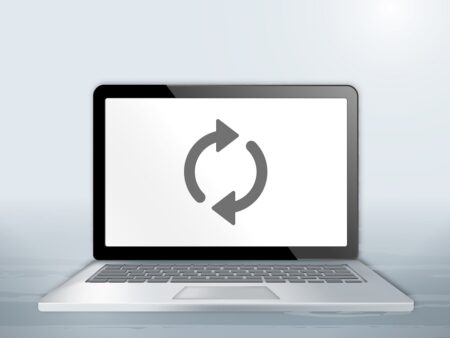
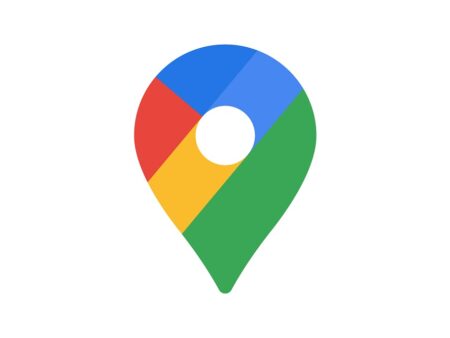
Im Artikel ist an zwei Stellen von „Qualitätseinbußen“ die Rede, leider jedoch ohne weitere Erläuterung, um welche es sich in Verbindung mit Reduced Blanking handeln soll. Da weder eine Datenreduktion stattfindet, noch ein Datenverlust bei vollständiger Rekonstruktion des logisch digitalen Eingangssignals zu erwarten ist, wüsste ich gerne, welcher Qualitätsverlust gemeint ist.
@Yoshi: Qualitätseinbußen entstehen wenn die Farbwiedergabe (Farbraum) reduziert wird bzw. das Timing abgeändert wird. Die Bandbreite der Schnittstelle lässt sich ja nicht erhöhen, daher müssen eben einige Informationen „weggeschnitten“ werden damit eine höhere Auflösung trotzdem möglich ist.
Ich habe ein Acer Notebook mit einer HDMI Schnittstelle und einer Intel HD Graphics 4400. Mit diesem Notebook würde ich gerne ein 30″ Apple Cinema Display betreiben. Einen entsprechenden Adapter von HDMI auf DVI habe ich. Wenn ich in der Steuerung für die Graphikkarte benutzerdefiniert die Auflösung auf die gewünschten 2560 x 1600 schraube, erhalte ich die Fehlermeldung, dass die maximale Bandbreite überschritten wird. Daher kann ich dieses Profil nicht speichern.
Kann das grundsätzlich funktionieren, und wenn ja, wie?
Hallo das Problem hatte ich auch erst, bei mit lag es daran das ich vergessen hatte die Einstellung DVT-RB auszuwählen.
@Markus: Die Intel HD Graphics 4400 kann entweder 2560×1440 bei 30Hz oder 2560×1440 bei 55Hz mit „Reduced Blanking“. Deine gewünchte Auflösung von 2560×1600 wird nicht unterstützt.
Hallo Stefan,
danke für Deine rasche Antwort.
Ich habe jetzt die von Dir empfohlenen Einstellungen verwendet, erhalte aber leider die gleiche Fehlermeldung.
Hast Du eine Idee, woran das liegen könnte, bzw. was ich da machen kann?
@Markus: Eventuell limitiert das Mainboard deines Notebooks. Steht denn beim Hersteller in den Technischen Daten nichts zu einer maximalen Ausgabeauflösung ?
Hallo Stefan,
vielen Dank für Deinen Artikel, der den Kauf einer Grafikkarte für meinen alten Rechner überflüssig gemacht hat. Mein neuer Philips BDM3270 tut es jetzt auch mit WQHD, zwar „nur“ mit 50 Hz, aber das ist kaum schlechter als das technische Optimum von 60 Hz. Allerdings hatte ich zunächst die CustomModeApp.exe nicht gefunden. Diese ist wohl nicht mehr aktuell. Bei meinem Win7 jedenfalls bin ich auf die Einstellungen über die Systemsteuerung – Hardware und Sound – Bildschirmauflösung anpassen – Erweiterte Einstellungen gekommen. Dort bin ich einfach genau wie von Dir vorgeschlagen vorgegangen, neu gestartet und voila 🙂
Gruß, Martin
Ich habe hier zwei Probleme (Windos 10 Pro), Medion Tablet-Notebook MD99480 (Quad-Speed mit Intel Celeron N2940 @ 1.83 GHZ):
1. finde mal den richtigen aktuellen Treiber – ich habe ernsthafte Problem (um tipps/Downloadlink sehr dankbar)
2. HDMI-wird nach jedem booten verloren, ohne dass ich den Treiber wechsle.
Mein CHili Green Monitor L24FHD.0712 – woher weiss ich um die echte Maximalauflösung?
Um Hilfe (gern per Threema: Fv7D37N5) wäre ich echt dankbar.
bG Oliver
Denke mal die reduzierte BIldwiederholrate